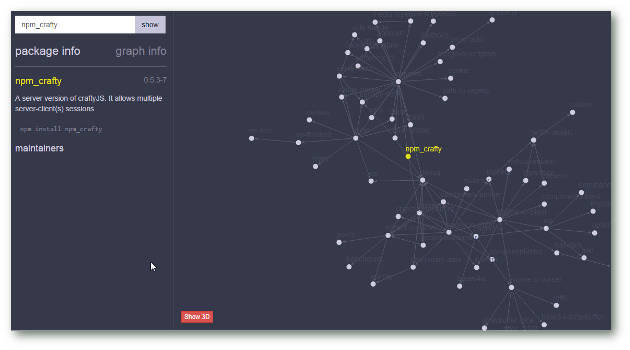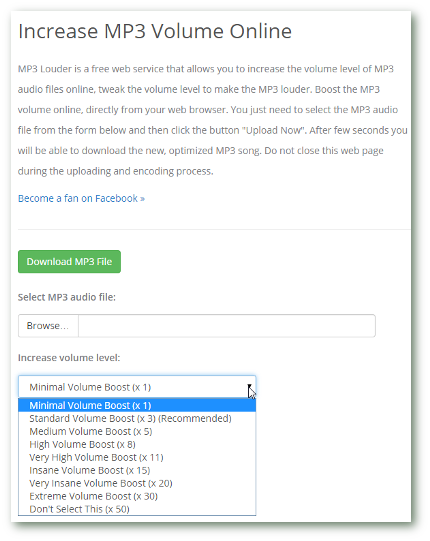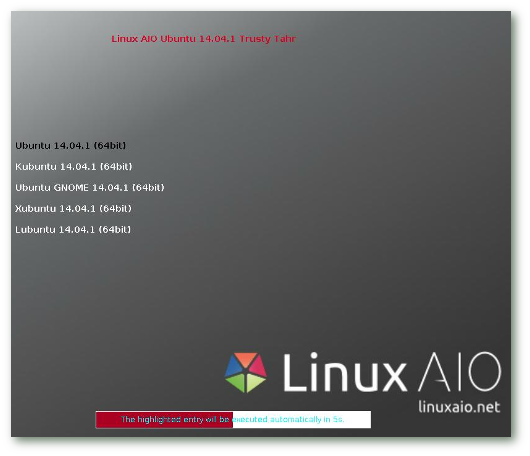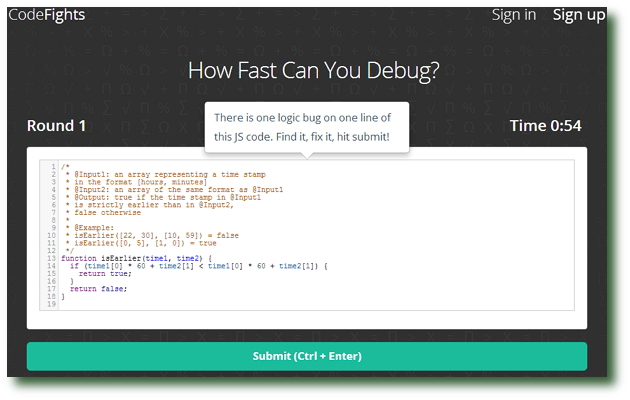npmgraph - NPM Abhängigkeiten visualisieren
Geschrieben von Guenny amnpmgraph.an - ein kleines, aber praktisches Tool, um npm (Node Packaged Modules) Abhängigkeiten anzuzeigen. Npm ist der Paket Manager von Node.js (siehe Artikel über Node.js).
Wie bei anderen Paket Managern (siehe Artikel über Abhängigkeiten apt-get) existieren auch bei npm viele Abhängigkeiten unter den einzelnen Paketen.
npmgraph.an bietet eine Möglichkeit diese grafisch darzustellen. Diese erfolgt mit Hilfe von Knoten und Kanten.
Erinnert mich etwas an Collusion bzw. Lightbeam, falls das noch jemand etwas sagt. Im Unterschied zu den Firefox Add-ons, ist beim "npm Abhängigkeits Visualisierer" eine 3D Ansicht möglich, nette Sache.